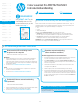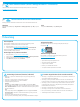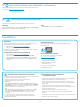HP Color LaserJet Pro MFP M278-M281 Getting Started Guide
21
7.
Opsætning af fax (kun faxmodeller – valgfrit)
Fejlnding
Du kan nde oplysninger om, hvordan du sender en fax, i brugervejledningen på
printer-cd'en eller ved at gå til: www.hp.com/support/ljM278MFP
Brug HP Scan-softwaren på din computer til at starte et scanningsjob på printeren.
Windows
Klik på Start, vælg Programmer eller Alle programmer, vælg HP, og vælg derefter
HP Scan.
OS X
Gå til mappen Programmer, og åbn HP Easy Scan.
Brug af scanningsfunktionen
8.
Netværksforbindelse med ledning (Ethernet)
(valgfrit)
• Kontrollér, at produktet er tilsluttet den rigtige netværksport via et kabel i den
rette længde.
• Kontrollér, at lysene ud for netværksforbindelsen er tændt.
• Kontrollér, at printerdriveren er installeret på computeren.
• Test netværksforbindelsen ved at pinge netværket:
Windows
Klik på Start > Kør. Skriv cmd, og tryk på Enter. Skriv ping, tryk på mellemrum,
skriv printerens IP-adresse, og tryk derefter på Enter. Eksempel på IP-adresse:
192.168.0.1. Du kan nde printerens IP-adresse ved at gå til "Find printerens
IP-adresse".
OS X
Åbn Network Utility, og skriv IP-adressen i ping-ruden. Tryk på Enter.
Eksempel på IP-adresse: 192.168.0.1. Du kan nde printerens IP-adresse ved
at gå til "Find printerens IP-adresse".
• Hvis vinduet viser roundtrip-tider, fungerer netværket.
• Hvis ping ikke fungerer, kan du forsøge at genstarte printeren og gennemgå
alle tilslutningstrin igen.
Trådløs netværksforbindelse (kun trådløse
modeller)
• Kontrollér, at netværkskablet ikke er tilsluttet. Printeren kan ikke oprette
forbindelse til et trådløst netværk, når der er sat et netværkskabel i.
• Kontrollér, at printeren og den trådløse router er tændt og tilsluttet strøm.
Kontrollér også, at knappen til trådløs er tændt.
• Kontrollér, at printeren er inden for rækkevidde af det trådløse netværk. For
deeste netværk må printeren højst være 30 m fra det trådløse adgangspunkt
(trådløs router).
• Kontrollér, at printerdriveren er installeret på computeren.
• Kontrollér, at computeren og printeren har forbindelse til det samme trådløse
netværk.
• For Mac skal du bekræfte, at den trådløse router understøtter Bonjour.
• Genstart den trådløse router.
Brugervejledning
Brugervejledningen indeholder oplysninger om printeranvendelse og fejlnding.
Den ndes på printer-cd'en og på internettet:
1. Gå til www.hp.com/support/ljM278MFP
2. Vælg printeren, hvis du bliver bedt om det, og klik derefter på
Brugervejledninger.
Hvis du har Windows, kopieres brugervejledningen til computeren under den
anbefalede softwareinstallation.
Søg efter rmwareopdateringer
1. Gå til www.hp.com/support/ljM278MFP
2. Vælg printeren, hvis du bliver bedt om det, og klik derefter på Software
ogdrivere.
3. Vælg operativsystemet, og klik på knappen Næste.
4. Vælg Firmware, og klik på knappen Download.
Hjælp til kontrolpanel
Tryk på knappen Hjælp på printerens kontrolpanel for at få adgang til
hjælpeemner.
Yderligere supportressourcer
Du kan se HP's komplette hjælp til produktet ved at gå til:
www.hp.com/support/ljM278MFP
• Løs problemer
• Søg efter avancerede kongurationsanvisninger
• Download softwareopdateringer
• Deltag i supportfora
• Find garanti og lovpligtige oplysninger
• Få adgang til mobiludskrivningsressourcer